Cómo activar y desactivar las restricciones en el iPhone
¿Quieres evitar que las aplicaciones se instalan o se actualicen solas en
iPhone? ¿Quizá quieres evitar que las nuevas apps que instales en tu
dispositivo puedan pedirte acceso a
los servicios de localización
? ¿No quieres que nadie pueda
instalar apps en tu dispositivo
? Muchas personas no lo saben, pero el iPhone permite configurar esto y muchas
otras cosas a través de las restricciones.
Las restricciones de iOS permiten configurar montones de opciones para evitar
el uso de ciertas funciones del dispositivo o simplemente aplicar filtros para
proteger a los niños (por ejemplo, evitar contenidos de iTunes para mayores de
ciertas edades).
En este artículo quiero hablar de las
restricciones de iOS, cómo activarlas, cómo configurarlas y también como
desactivarlas
llegado el momento.
¿Qué es el codigo para restricciones del iPhone?
El primer paso para poder activar las restricciones de iOS es configurar un
código de restricción. ¿ Cuál es el codigo de restricciones del iPhone, iPad o
iPod? Es un código de cuatro dígitos numéricos que evita que cualquiera pueda
acceder a la configuración de las restricciones sin conocerlo. Lo ideal es que
sea diferente al código de desbloqueo y todos los dispositivos iOS en los que
se activen las restricciones deben de tener uno.
Nota: Si activaste la función restricciones en iPhone y actualiza
recientemente a iOS 18, verás que la configuración de restricciones ya no
existe en su ubicación original sino en la función de "Tiempo de uso", la
cual te permite configurar más controles parentales. Por lo tanto, tu código
de restricciones es ahora el código de Tiempo en pantalla.
¿Cómo activar restricciones en iPhone/iPad?
Activar restricciones iPhone
Para establecerlo debes acceder a Ajustes> General> Restricciones y
tocar sobre Activar restricciones. Al hacerlo el dispositivo te pedirá que
introduzcas el código que quieres utilizar y lo confirmes de nuevo.
Activar restricciones iPhone iOS 18 o anterior
Si utilizas un dispositivo, tienes que configurar las restricciones de
contenido y privacidad:
- Ve a Ajustes/Configuración y toca Tiempo de uso/Tiempo en pantalla.
-
Pulsa en Activar "Tiempo de uso", toca en Continuar y luego selecciona
"Este es mi iPhone" o "Este es el iPhone del niño". Si este es tu propio
iPhone, puedes pulsa Usar código para “Tiempo de uso” a fin de crear un
código manualmente. Si este es el teléfono de tu niño, posteriormente te
pedirá el Código de padres.
-
Escoge Contenido y privacidad. Si se te pide, introduce el código, y
activa la opción "Restricciones".
Al seguir los pasos indicados en el punto anterior, las restricciones de
iPhone estarán activas y lo único que debes hacer es jugar con las
diferentes opciones para configurarlas a tu gusto.
Al acceder a la configuración de Restricciones verás un montón de
interruptores que puedes activar o desactivar a tu gusto para limitar
ciertos usos de tu dispositivo.
¿Quieres evitar el uso de Safari? Desactiva el interruptor de Safari.
¿Quieres que nadie pueda realizar compras desde dentro de las apps?
Desactiva el interruptor de la opción Compras dentro de la app.
Te animo a que repases todas las posibilidades que ofrece la configuración
de Restricciones de iOS sistemas y que las adaptes a tus necesidades.
¿Cómo desactivar restricciones en iPhone?
Por supuesto puedes utilizar las restricciones siempre que quieras y también
desactivarlas. Si las has tenido activadas durante un tiempo y ya no las
necesitas no tienes más que seguir los pasos indicados a continuación para
quitarlas.
Desactivar restricciones en iOS 18 o anterior
Lo habitual es que recuerdes el código de restricciones y esto te
facilitará mucho desactivarlas. Lo único que debes hacer es acceder a
Ajustes - General - Restricciones e introducir el código de
restricciones.
Al hacer esto verás la opción Desactivar restricciones y únicamente
debes tocar sobre ella y volver a introducir el código para
desactivarlas por completo.
Al hacer esto todas las restricciones aplicadas en el iPhone
desaparecerán y todo el que use el dispositivo tendrá acceso completo al
mismo.
Desactivar restricciones en iOS 12 o posterior
-
Ve a Ajustes/Configuración y toca Tiempo de uso/Tiempo en pantalla.
- Haz click en "Contenido y privacidad".
- Introduce tu código de "Tiempo de uso".
- Desactiva la opción "Restricciones".
¿Cómo quitar el codigo de restricciones del iPhone por si lo has olvidado?
Eliminar codigo de restricciones olvidado en iPhone
Si por cualquier motivo se te olvidó el código de restricciones del iPhone o
iPad y necesitas quitarlo, nuestra recomendación es recurrir a
Tenorshare 4uKey
. Este software es capaz de borrar el código de restricciones, aunque para
ello tendrá que eliminar todos los datos del dispositivo y restaurarlo a
estado de fábrica, por lo que es importante hacer copia seguridad iPhone
previa para no perder los datos.
Una vez realizado el backup puedes quitar el código de restricciones
siguiendo estos pasos:
-
Descargar 4uKey desde la web de Tenorshare e instálalo en tu PC o Mac.
-
Ejecuta el
software para desbloquear iPhone
y conecta el iPhone al ordenador con el cable USB. Pincha sobre Iniciar
cuando detecte el smartphone.
-
Haz click sobre Descargar para que el software baje la última versión de
iOS compatible con tu dispositivo.
-
Cuando la descarga termine verás un botón con el texto Desbloquear Ahora
sobre el que debes hacer click para que el proceso se inicie.
Quitar codigo de restricciones (código de tiempo en pantalla) olvidado en
iPhone
Si utilizas un iOS18 o anterior, la solución es más sencilla y sin borrar
los datos. Siemplemente haz lo siguiente:
-
Descarga e instala
Tenorshare 4uKey - iTunes Backup
en un ordenador.
-
Conecta el teléfono al PC y haz clic en la opción "Quitar código de Tiempo
de uso".
-
A continuación, haga clic en el botón Empezar para trabajar.
-
Espera un momento hasta que finalice el proceso.
Tenorshare 4uKey - Mejor desbloqueador de iPhone
Calificado en Trustpilot >
- Desbloquear un iPhone/iPad/iPod sin código - Funciona al 100%
- Quitar bloqueo de activación iCloud sin contraseña/ID de Apple
- Eliminar ID de Apple/cuenta de iCloud sin contraseña
- Desbloquear pantalla de inicio iPhone, Touch ID o Face ID
- Quitar bloqueo MDM iPhone fácilmente
- Quitar el límite de tiempo en iPhone/iPad
- Compatible con la versión última iOS 26 y iPhone 17
Expresa Tu Opinión
Artículos Relacionados
Todos los temas



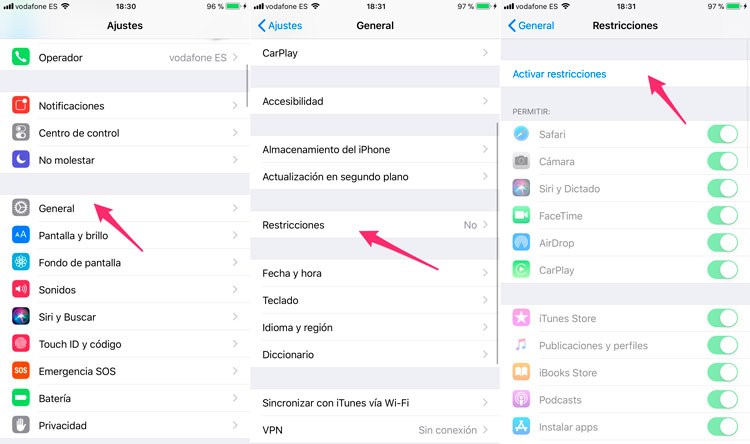
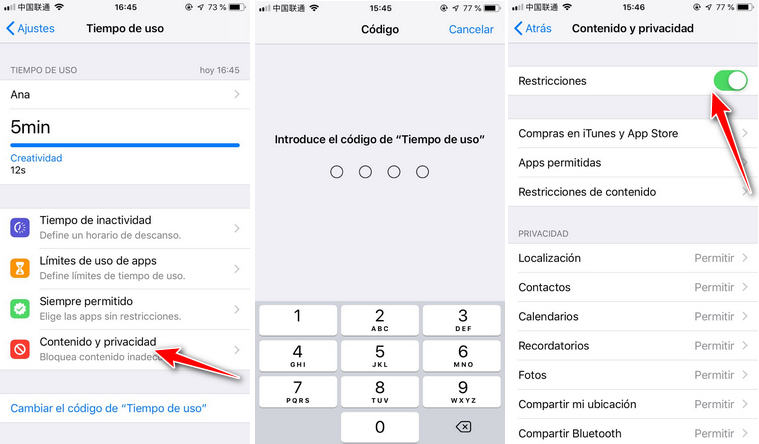
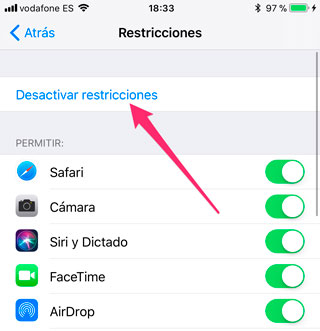
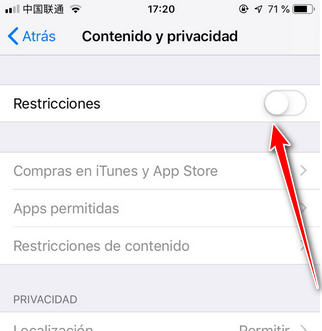








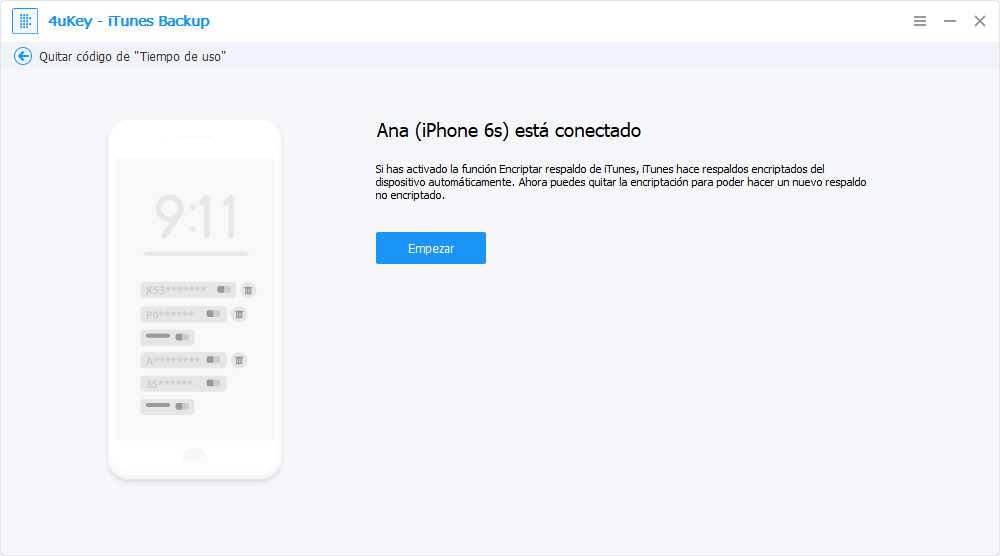
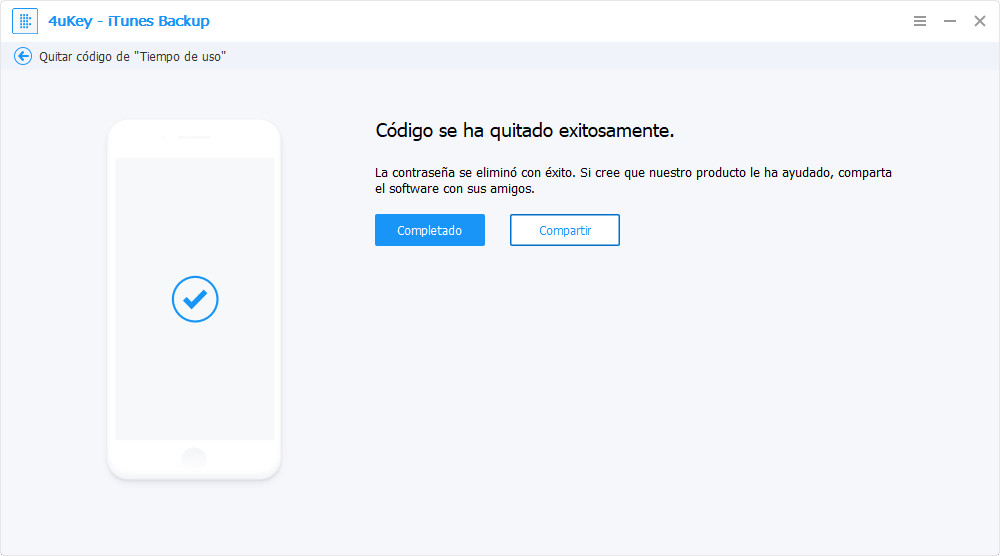


Por Alejandro García
29/12/2025 / Trucos iPhone
¡100 % Útil!